4個MP3剪輯工具推薦以及剪輯步驟教學

音樂是我們生活中不可或缺的一部分,特別是對於一些音樂愛好者,一定下載了許多MP3檔案。然而對於不同的用途,我們都需要進行一些MP3剪輯合併的工作,讓這些音樂更完美。比如我們會把音樂剪輯成電話鈴聲,影片用途,又或者是舞蹈的歌曲等。對於這種情況,您可以使用MP3剪輯軟體來完成。我們會在本文介紹MP3剪輯軟體和MP3剪輯線上的方法,您一定要看完這篇文章,以選擇最適合您的方法。
一、MP3剪輯合併軟體推薦
1. HitPaw Univd
想要把音訊檔案剪輯多段嗎?可以嘗試使用這HitPaw Univd,幫助您輕鬆地完成音訊剪輯合併。這款軟體主要的特點在於簡潔的界面設計和完善的操作功能。HitPaw Univd (HitPaw Video Converter)的操作方法非常簡單,就算是新手也可以隨意上手,使用之前也無需花費時間去瞭解。而且軟體除了提供剪輯、切割、合併等功能,還提供影音檔案下載和檔案轉換等功能。最重要的是軟體100%安全,沒有任何廣告和病毒,您可以放心安裝使用。
- 1
步驟1:首先,下載和安裝HitPaw Univd到您的設備上。
- 2
步驟2:安裝完成後,打開軟體進入編輯操作界面。之後點擊“添加檔案”導入您的MP3檔案。
-

- 3
步驟3:之後,點擊“剪切”進入編輯界面,然後拖拉時間軸來切割您要的部分。最後,點擊“確認”選擇“導出”就完成了。
-

使用HitPaw Univd剪輯 MP3的步驟:
2.Audacity
還在尋找免費的音訊剪輯軟體?這裏介紹您一款完全提供免費服務的開源音訊剪輯軟體,那就是Audacity。通過該軟體可以幫助用戶編輯音頻檔案和錄製音頻,進行一些簡單的MP3編輯工作。但是由於這是一款開源軟體,所以沒有適當的更新,軟體的操作界面也會較老舊。您在操作的時候可能也不是太方便,需要更多的時間來完成編輯工作。接下來,我們會向您説明Audacity的操作方法,讓您更瞭解這款軟體。
- 1
步驟1:首先下載和安裝Audacity。之後開啓軟體,然後點擊界面左上方的“文件”選擇“打開”以導入您的檔案。
- 2
步驟2:之後,您的MP3檔案會出現在音頻軌道上。按住鼠標左鍵移動即可選擇想要剪切的音頻片段,選擇好後點擊剪刀圖標即可進行剪切。
-

- 3
步驟3:剪切完成後,可以點擊左上方的播放按鈕再次確認您的MP3檔案。最後,點擊左上方的“文件”選擇“導出”并且設置好檔案格式、文檔名和格式選項即可。
Audacity使用方法:
二、MP3剪輯線上工具推薦
1. Hitpaw線上編輯工具
這是一款由Hitpaw公司所推出的線上編輯工具,無需下載任何軟體即可直接使用。該工具的功能非常齊全,除了切割和合併音頻,您也可以使用該工具改變音頻的速度、音量、壓縮音頻的體積或轉換格式等等。此外,軟體完全免費使用,無需任何費用,也不受任何限制。最重要的是此線上工具100%安全可靠,嚴謹保護用戶的信息,并且確保不會出現資料泄露的問題。
- 1
步驟1:在瀏覽器上搜索Hitpaw影片線上編輯,然後進入Hitpaw網頁。
- 2
步驟2:之後,點擊“開始編輯”進入剪輯界面。然後點擊“選擇文件”導入您的MP3檔案。
-

- 3
步驟3:導入完成後就能使用左側的工具欄開始進行編輯工作。最後,點擊“保存”並選擇“下載”就完成了。
-

Hitpaw線上編輯工具的操作步驟:
2.123 APPS Audio Cutter
這是另一款音訊剪輯線上工具,可以幫助您輕鬆剪輯音頻檔案。除了MP3之外,123 APPS Audio Cutter也支援其他150種音訊格式。而且該工具的操作也非常簡單直接,無需再安裝任何軟體在您的電腦上。此外,這款工具也有提供淡入淡出的功能,您可以自行編輯符合您需求的音頻檔案。但是,該工具也有一些不足之處,那就是上傳過大的檔案需要耗費較長的時間。而且網頁上有時也會跳出一些廣告,影響您的剪輯操作。
- 1
步驟1:到瀏覽器上搜索123 APPS Audio Cutter,并且前往該網頁。
- 2
步驟2:之後,點擊“打開文件”導入您的檔案。導入完成之後就能開始進行編輯工作了。
-

- 3
步驟3:最後,點擊“保存”就完成了。下載完成後,您可以到保存位置查看您的檔案。
-

123 APPS Audio Cutter剪輯MP3的操作步驟
(三)如何選擇合適的MP3 剪輯方法?
面對衆多的音訊剪輯軟體和線上方法是否很難做選擇?只需在瀏覽器上搜索就會立馬出現許多相關的軟體和方法,但是選擇不對的軟體也會影響到我們的剪輯效率。這裏我們會向您説明如何選擇一款符合您需求的剪輯方法。
如果您是長時間都需要進行剪輯工作的話,我們會建議您使用音訊剪輯軟體。因爲軟體的功能會更全面,能夠讓您更輕鬆地進行剪輯。這裏推薦您使用HitPaw Univd,該軟體的操作非常簡單,可以幫助您快速剪輯好您的檔案。而且軟體除了剪輯功能以外,還提供影音檔案下載、編輯和轉檔等功能。因此,如果您需要用到其他功能也無需再下載其他軟體了。
但是,如果您不常使用,只是偶爾需要剪輯一個檔案,那您可以使用線上剪輯工具。線上剪輯工具不需要安裝任何軟體,可以直接在網站上剪輯您的MP3檔案。所以對於只需一次性剪輯的用戶來説,不需要特地安裝一個音訊剪輯軟體。此外,如果您只需要應用剪輯功能,線上工具也已經足夠滿足您的需求,而且也更加方便。
(四)總結
本文一共介紹了4款音訊剪輯方法,相信您現在也已經更瞭解這些軟體。而且除了介紹這些軟體,本文還説明了如何選擇合適的音訊剪輯方法。您可以依據個人需求來選擇合適的方法,其中包括剪輯軟體和線上工具。這裏强烈推薦您使用Hitpaw公司所推出的剪輯工具,無論是線上工具或是剪輯軟體都能提供您完善的服務。如果您需要長時間使用剪輯工具的話,您可以下載剪輯軟體HitPaw Univd,軟體的功能會更多,而且也非常適合大量剪輯的用戶使用。



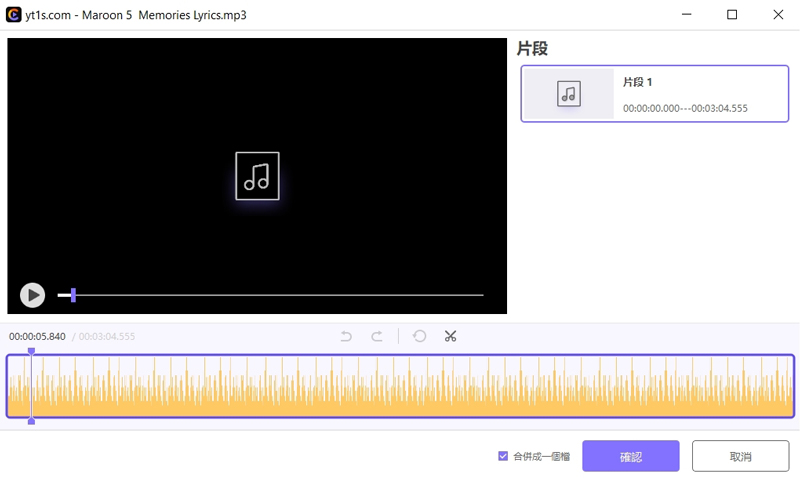




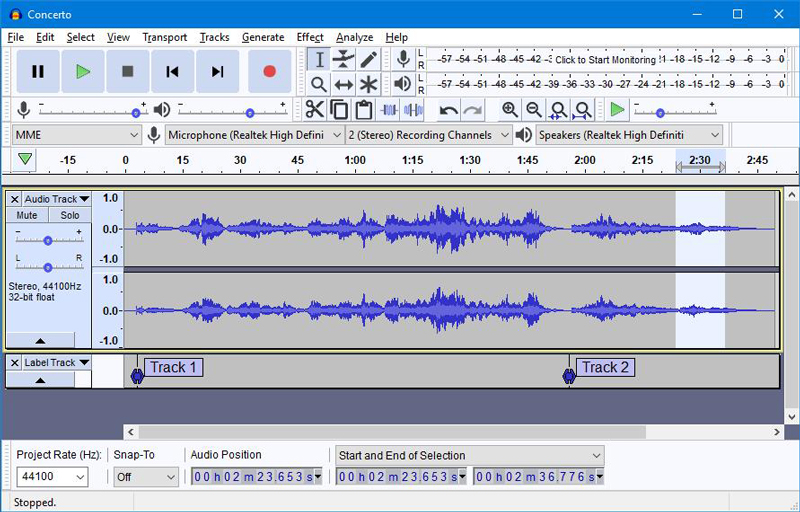
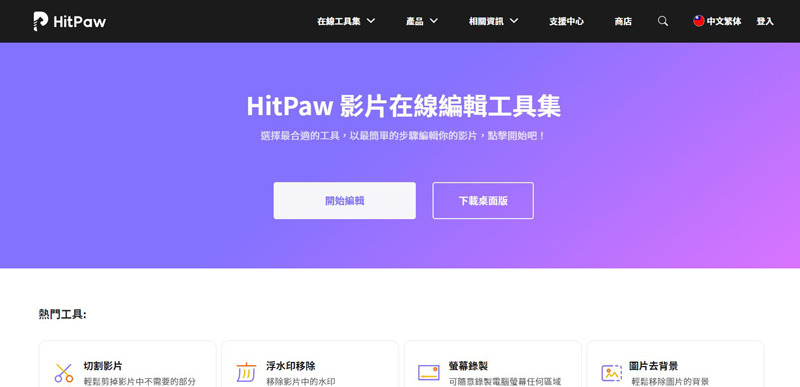






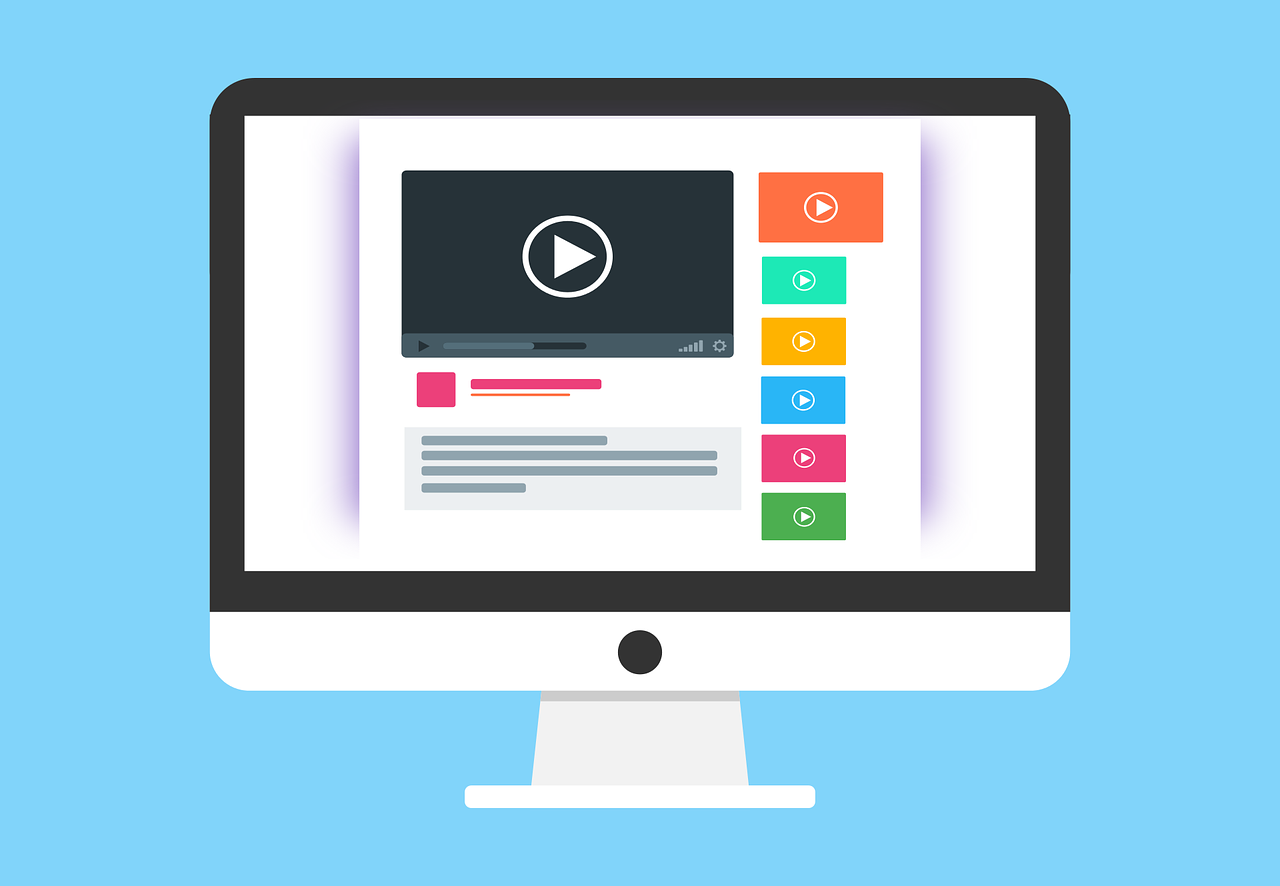



加入討論並在這里分享您的看法
發表評論
創建您對 HitPaw 文章的評論